| 일 | 월 | 화 | 수 | 목 | 금 | 토 |
|---|---|---|---|---|---|---|
| 1 | 2 | 3 | 4 | 5 | 6 | |
| 7 | 8 | 9 | 10 | 11 | 12 | 13 |
| 14 | 15 | 16 | 17 | 18 | 19 | 20 |
| 21 | 22 | 23 | 24 | 25 | 26 | 27 |
| 28 | 29 | 30 |
- Oracle
- 딜라이브플러스h3
- MySQL
- root패스워드분실
- ventoy 사용법
- system_log
- cmd로msi파일설치
- #Oracle
- Dell Venue 8 Pro
- CentOS
- Windows
- cloudstorage
- putty
- 딜라이브플러스앱설치
- docker
- CentOS7
- OTT셋톱박스
- YCSB
- cloudready OS
- windows10원격부팅
- VPN
- cmd인스톨러설치
- GUI 또는 CLI전환
- Linux
- 파이썬 스톱워치
- cubrid
- iptime원격부팅
- core 분석
- ipvlan
- linux대용량파일열기
- Today
- Total
일단은 프로그래머 나부랭이
딜라이브 플러스 h3 앱 설치 방법 (kodi 없이 wavve와 youtube보기) 본문
준비물 : usb 메모리, 유선 혹은 블루투스 마우스 (이유는 후술)
사용후기에 이어서, 앱 설치 방법을 정리해봤습니다.
우선, 제가 설치한 어플은 총 2개입니다.
apk는 아래와 같습니다.
wavve : https://apkpure.com/kr/%ED%91%B9-pooq/kr.co.captv.pooqV2/download/2020012102-APK?from=versions%2Fversion
- pooq app을 설치하여 wavve를 이용함 (pooq 설치시 wavve로 변경됨)
youtube : https://apkpure.com/kr/google-chrome-fast-secure/com.android.chrome/download/390409605-APK?from=variants%2Fversion
- 구버전 chrome을 설치하여 모바일 웹으로 youtube 이용
- 내장된 웹 브라우져는 live 방송 시청시 에러 발생
딜라이브 플러스 h3는 안드로이드 4.x 이하의 버전과 호환되는 앱만 설치가 가능합니다.
우선 apk는 위의 url로 받으시면 됩니다.
그 다음 usb 메모리에 옮기도록 합시다.
저의 경우, 편의를 위해 test라는 폴더를 만들어서 진행했습니다.

이후 usb 메모리를 딜라이브 플러스 h3에 연결합니다.
만약, OS 업데이트를 하지 않으셨다면, 아래의 시스템 메뉴를 통해 업데이트 받으시기 바랍니다.
또한 시스템 메뉴에서 블루투스 연결 설정도 가능합니다.

이후, 설정/부가기능의 우측에 있는 파일 브라우져를 선택합니다.
이어서 저장장치를 선택하여 apk 파일이 있는 곳까지 갑니다.

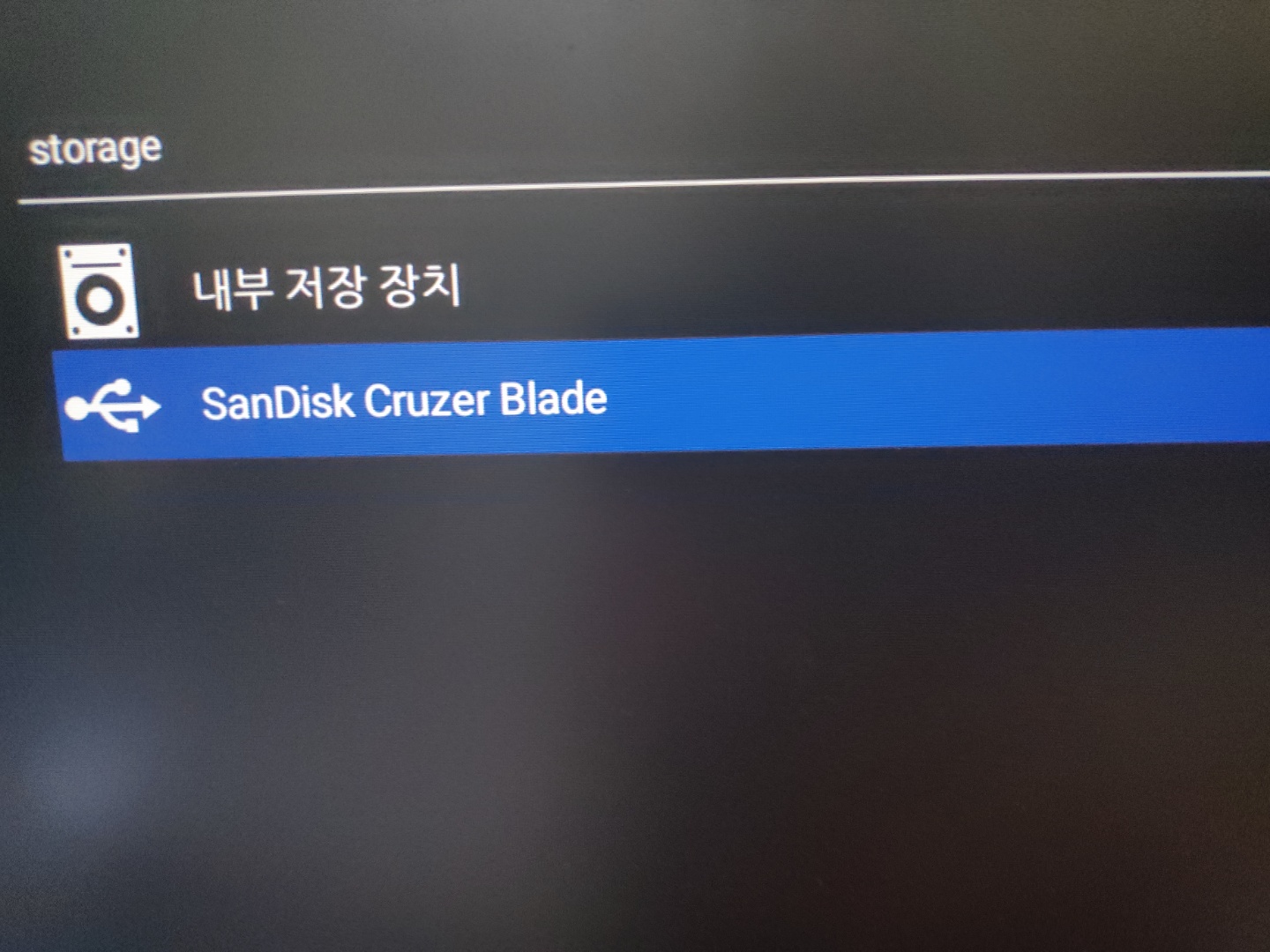
그 뒤 apk를 선택하면 아래와 같이 나옵니다.
만약 '알 수 없는 파일을 설치하시겠습니까?'등을 물어보면서 권한을 설정하라고 하면, Android 폰에서처럼 권한을 설정해주시면 됩니다.
참고로 아래의 사진은 티빙이지만, 티빙은 화면이 세로로만 출력이 되서 지웠습니다 ㅎㅎ;
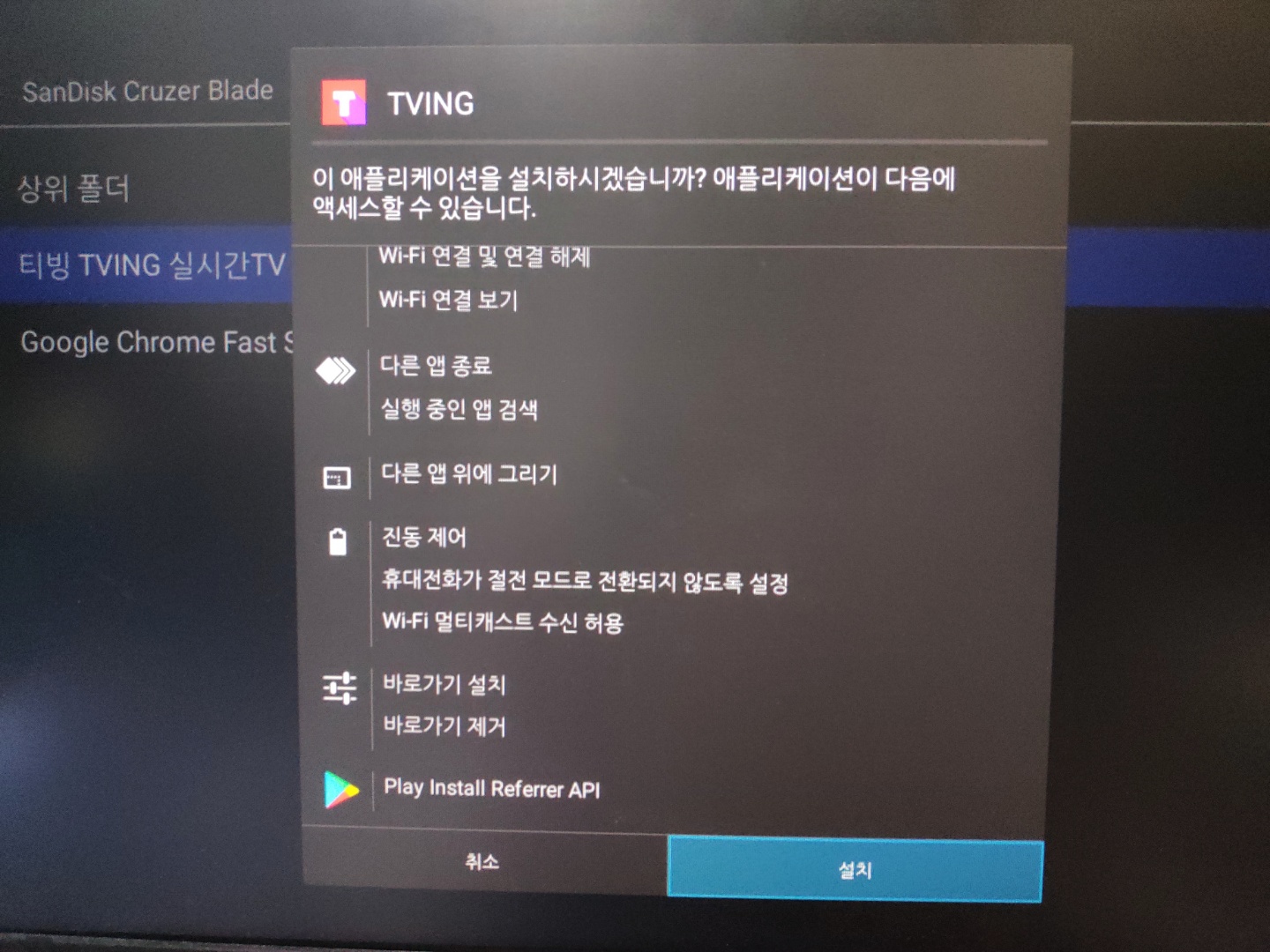
리모컨의 아래 방향을 연타하여 설치버튼에 커서를 보내고 확인을 누르면..

설치가 됩니다.
여기서 바로 열기를 해도 앱을 실행할 수 있습니다.
만약 앱을 어디서 찾아야 할지 모르겠다면, '즐겨보기 - Etc'에서 아래와 같이 확인이 가능합니다.

이제 app을 실행하시면 정상 이용이 가능합니다.
단, 해당 app들은 리모컨만으로는 이용이 불가능합니다.
때문에 마우스를 연결해서 이용하시는것을 추천드립니다.
일반적으로 딜라이브 플러스 h3를 이용하시는 분들은 kodi 17.1버전을 설치한 다음, add-on으로 wavve나 youtube등을 추가해서 보신다고 합니다.
다만, 얘도 기본적으로는 Android OS가 설치되어 있으니까, '구버전 app을 설치해도 정상이용이 가능하지 않을까?'라는 생각이 들어 위와 같은 과정을 진행해봤습니다.
짧은 사용후기
- youtube(with chrome)와 wavve live 방송을 모두 30분~1시간씩 시청해봤지만, 전혀 끊김 같은건 없었습니다.
- 특히 youtube의 경우 720p(HD) 영상까지 재생이 가능했습니다.
kodi 17.1과 add-on 설치 파일을 구하기 번거로우신 경우, 위의 방법을 한번 이용해보시면 좋을것 같습니다.
'기타등등' 카테고리의 다른 글
| 라즈베리파이에서 gcc 설치하는 방법 (0) | 2021.03.04 |
|---|---|
| windows에서 클라우드 저장소를 연결해보자 (0) | 2020.04.28 |
| 딜라이브 플러스 h3 사용후기 (0) | 2020.02.11 |
| Tmax OS를 설치해보고 있습니다. (0) | 2019.12.04 |
| 랜덤 함수에 대하여 (0) | 2018.03.09 |



